Wunddokumentation
Die neu integrierte Wunddokumentation ermöglicht in idealer Weise eine umfassende Dokumentation von Heilungsverläufen direkt in CGM TURBOMED.
Der Aufruf ist aus verschiedenen Programmteilen heraus möglich:
-
Patientenmenü/ Organisation/ Wunddokumentation
-
Patientenmenü/ Fachärzte/ Dermatologie/ Wunddokumentation
-
Karteikartenmenü/ Organisation/ Wunddokumentation
Nach erfolgtem Aufruf erscheint als erstes das Eingabeformular für den Wundverlaufsnamen:

Übersicht
Nach Eingabe des Namens und Klick auf OK öffnet sich die Wunddokumentation mit dem Fokus auf dem Reiter Übersicht.

Sind die BMI-Daten des Patienten bereits in der Karteikarte hinterlegt, so werden diese automatisch übernommen. Auch der CAVE-Eintrag des Patienten wird automatisch übernommen, wenn er in den Allgemeinen Patientendaten hinterlegt wurde. Durch Doppelklick oder einfaches Losschreiben in einem der Datenfelder Größe, Gewicht oder BMI öffnet sich das BMI-Eingabeformular und die Daten können eingetragen werden:

Ein Doppelklick auf das Bild der Wundlokalisation öffnet die Bildverarbeitung. Hier kann in dem Bild die Position der Wunde entsprechend markiert werden. Die Abspeicherung erfolgt wie üblich in der Bildverarbeitung. Das Bild wird in der Karteikarte abgelegt.

Eine neue bzw. weitere Wunde kann hier über den Button Neu angewählt werden. Es öffnet sich in dem Falle erneut das Formular zur Vergabe des Wundnamens. Ein Klick auf OK speichert und schließt die Wundübersicht.
Wundverlauf
Zur Eingabe des Wundverlaufs wird auf den Reiter Wundverlauf gewechselt. Es öffnet sich folgendes Fenster:

Eine manuelle Eingabe in dieser Übersicht ist nicht möglich. Durch Klick auf den Button Neu öffnet sich das Eingabeformular, worin bereits diverse Auswahlen hinterlegt sind. Hier ist die Übernahme von Vorbefunden in die neue Behandlungsdokumentation möglich.
Liegt bereits eine Dokumentationsspalte in der Wunddokumentation vor, so erscheint nach Klick auf den Button Neu die folgende Abfrage:

Nach Bestätigung der Abfrage mit Ja öffnet sich eine Liste der Vorbefunde, die ausgewählt werden können, siehe folgendes Bild:
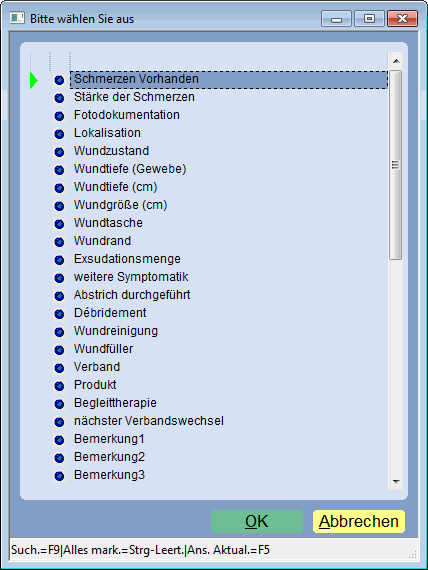
Die Vorbefunde sind hier erst einmal alle aktiv zur Übernahme markiert. Sollten nicht alle Vorbefunden übernommen werden, so können einzelne Einträge durch Klick mit der Maustaste oder Betätigen der Leertaste demarkiert werden. Auch eine komplette Demarkierung oder Markierung ist hier durch einfaches Betätigen der Tastenkombination Strg-Leertaste möglich.
Existieren 5 Wundverlaufspalten und es wird eine 6. Spalte neu hinzugefügt, so wird ein neuer Wundverlaufsreiter z.B. Wundverlauf (2) oder weitere angelegt. Der Button Neu steht bewusst nur auf dem 1. Wundverlaufsreiter zur Verfügung, damit der aktuelle Eintrag immer auf diesem Reiter zu finden ist.
Bearbeiten und Löschen von Dokumentationen im Wundverlauf
Soll eine bereits bestehende Dokumentation im Wundverlauf bearbeitet werden und z.B. der Befund des Abstrichs unter den Bemerkungen ergänzt werden, so markieren Sie die gewünschte Eintragsspalte und klicken auf den Button Bearbeiten.
Bei Bedarf können einzelne Spalten in der Dokumentation gelöscht werden. Die gewünschte Spalte muss hierzu im Wundverlauf markiert sein und durch Klick auf den Button Löschen wird die markierte Spalte gelöscht. Das Löschen von Spalten kann nur einzeln erfolgen.
Die Löschung der Einträge wird durch das Benutzerrecht Wunddokumentation löschen gesteuert. Der Auslieferungszustand für dieses Benutzerrecht ist Nicht erlaubt.

Es sollte somit frühzeitig den befugten Praxismitarbeiter-/innen das Recht zum Löschen von Einträgen in der Wunddokumentation eingeräumt werden. Hierzu muss die Umstellung in den Benutzerrechten erfolgen. Das Bearbeiten der Benutzerrechte erfolgt über das Startmenü/ Sonstiges/ Benutzerverwaltung/ Benutzer. Hier erfolgt die Anwahl des Benutzers und über F7 oder den Button Bearbeiten wird die Benutzerverwaltung geöffnet. Unter dem Reiter Rechte ist das Benutzerrecht Wunddokumentationsspalten löschen auf der linken Seite unter Nicht erlaubt zu finden. Durch Markieren und Klick auf den hellblauen Pfeil kann das Benutzerrecht auf Erlaubt verschoben werden.

Bilddokumentation
In der Wunddokumentation können dem Wundverlauf entsprechend separate Bilder zugeordnet werden. Die einzelnen Funktionen erfolgen über die Symbole, die links unten im Wundverlauf zu finden sind:

Über  wird die Bildverarbeitung geöffnet und es kann z.B. über die Digitalkamera ein aktuelles Bild erstellt werden.
wird die Bildverarbeitung geöffnet und es kann z.B. über die Digitalkamera ein aktuelles Bild erstellt werden.
Über  können Bilder aus der Karteikarte dem Wundverlauf zugeordnet werden.
können Bilder aus der Karteikarte dem Wundverlauf zugeordnet werden.
Über  können die zugeordneten Bilder geöffnet werden. Es öffnet sich die folgende Auswahl:
können die zugeordneten Bilder geöffnet werden. Es öffnet sich die folgende Auswahl:

 HINWEIS:
HINWEIS:
 - Fotodokumentation - Aufruf von zugeordneten Bildern
- Fotodokumentation - Aufruf von zugeordneten Bildern
-
Ist im Reiter Wundverlauf und der Zeile Fotodokumentation ein Ja gesetzt, so können bereits zur Wunde zugeordnete Bilder durch einen Klick auf ja aufgerufen und betrachtet werden.

Ist nur ein Bild zugeordnet, so wird dieses Bild direkt aufgerufen. Bei mehreren der Wunde zugeordneten Bildern öffnet sich eine Auswahlliste.
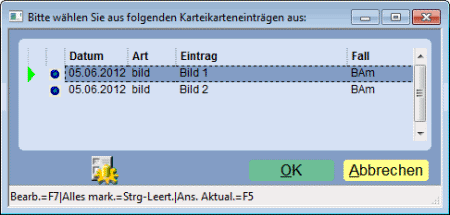
Ausdruck
Die Übersicht und die einzelnen Reiter des Wundverlaufs können ausgedruckt werden. Der Ausdruck der Übersicht erfolgt in der Übersicht stehend über die Tastenkombination Strg-D. Der Gesamtausdruck des Wundverlaufs kann durch einfachen Klick im gewünschten Reiter Wunderverlauf stehend auf den Button Drucken oder über die Tastenkombination Strg-D ausgelöst werden. Die Möglichkeit des Ausdrucks ist ebenso über die Tastenkombination Strg-R in den Zentralen Druck gegeben.
Wunddokumentation auf den Desktop des Patienten legen
Zum schnellen und komfortablen Aufruf der Wunddokumentation, z.B. bei Patienten mit chronischen Wunden, kann die Wunddokumentation auch direkt auf dem Patientendesktop abgelegt werden. Die Einstellung für diese Funktion kann unter Strg-E im Formular der Wunddokumentation aktiviert werden. Über Klick auf den Button Zusatz öffnet sich der folgende Dialog:

Wird hier das Kreuz gesetzt, so erscheint beim Abspeichern der Wunddokumentation die folgende Abfrage:

Wird diese Abfrage mit Ja bestätigt, so wird umgehend auf dem Patientendesktop das folgende Icon abgelegt:

Durch einen Doppelklick auf das Symbol öffnet sich die Wunddokumentation des Patienten.
Tipp!
-
Hinterlegen Sie in den Formulareinstellungen ggf. auch gleich eine Reihe von möglichen Abrechnungsziffern zur Wundbehandlung, so kann die Abrechnung nicht mehr vergessen werden.

Auswahlmöglichkeit bei parallel zu versorgenden Wunden
Bestehen bei einem Patienten mehrere zu versorgende Wunden, werden Ihnen diese beim Aufruf der Wunddokumentation über das Menü bzw. über das Desktop-Objekt zur Auswahl angeboten. Hier können Sie die zu bearbeitende Wunddokumentation aufrufen und Ihre Einträge vornehmen. Handelt es sich um eine neue Wunde, bestätigen Sie die angezeigte Auswahl ohne Markieren einer Wunde mit OK und Sie gelangen ins Fenster Wundverlaufsname, in dem Sie den Namen einer weiteren Wunddokumentation angeben.
Berücksichtigt werden bei der Auswahl Wunden im Zeitraum von 8 Wochen. Ebenfalls erscheint eine Auswahlmöglichkeit erst ab zwei dokumentierten Wunden.


